Microsoft 365 offre una serie di account di posta elettronica aziendale con manutenzione e senza problemi. Per questo motivo, le aziende preferiscono migrare da Exchange on-premises al Cloud Microsoft 365. Durante la migrazione da Exchange a Microsoft 365, le caselle di posta elettronica degli utenti e le cartelle pubbliche archiviate nel database di Exchange vengono spostate su Microsoft 365.
Cartelle pubbliche e gruppi di Microsoft 365: qual è la differenza?
Le cartelle pubbliche di Exchange contengono informazioni e dati importanti relativi all’organizzazione e al gruppo di lavoro. In Exchange on-premises, la Cartella pubblica è la casella di posta elettronica nativa e pertanto l’utente deve migrare le Cartelle pubbliche separatamente in Microsoft 365.
Come le Cartelle pubbliche di Exchange, Microsoft 365 dispone di Gruppi in cui un gruppo di utenti Microsoft 365 selezionati può collaborare e condividere risorse comuni, come la Posta in arrivo di Outlook, il Calendario, ecc. Di seguito sono riportate alcune differenze tra i Gruppi di Microsoft 365 e le Cartelle pubbliche:
| Proprietà | Gruppi Microsoft 365 | Cartelle pubbliche |
| Fornisce una migliore collaborazione per le e-mail | Spazio di conversazione dedicato nei Gruppi per consentire agli utenti di collaborare con altri nel Gruppo e mantenere uno spazio dedicato. Gli utenti possono trasmettere informazioni nel gruppo | Le cartelle pubbliche abilitate alla posta elettronica memorizzano tutte le comunicazioni informative relative al progetto, che possono essere visualizzate dal team. |
| Fornisce una migliore collaborazione per i documenti | La scheda File dedicata in Outlook visualizza tutti i file e gli allegati di posta del sito del gruppo SharePoint. | I file non sono disponibili in un’unica visualizzazione. Gli utenti devono cercare un file particolare nella cartella. |
| Opzione di calendario condiviso | Al momento della creazione del gruppo, ogni utente riceve un calendario condiviso, per impostazione predefinita. Gli utenti hanno la possibilità di aggiornare questo calendario | Sebbene le cartelle pubbliche siano utilizzate anche per condividere programmi e orari, i gruppi sono un’opzione migliore. |
| I permessi sono semplificati | Gli utenti assegnati al gruppo ottengono immediatamente i permessi di cui hanno bisogno. | Assegnazione manuale di tutte le licenze a tutti gli utenti |
| Presenza mobile e web | Accessibile tramite l’applicazione Outlook Mobile e gli utenti possono usufruire di un set di funzioni più ricco sull’interfaccia Web. | Le cartelle pubbliche non sono accessibili tramite le applicazioni mobili e hanno funzionalità limitate sul Web. |
In questo blog spiegheremo diversi metodi per migrare le cartelle pubbliche nei gruppi di Microsoft 365 da Exchange 2019, 2016, 2013 e 2010. Potete seguire il metodo in base alle vostre esigenze.
Metodi per migrare le cartelle pubbliche nei gruppi di Microsoft 365
Nonostante la pianificazione adeguata, gli utenti e gli amministratori possono rimanere bloccati nella migrazione delle cartelle pubbliche a causa delle loro grandi dimensioni. Pertanto, la migrazione delle cartelle pubbliche a Microsoft 365 con metodi manuali richiede tempo e può comportare tempi di inattività più lunghi del previsto. Al contrario, un software di migrazione di Exchange specializzato garantisce una migrazione rapida e semplice delle cartelle pubbliche con tempi di inattività praticamente nulli.
Metodo 1: utilizzare lo script di migrazione delle cartelle pubbliche di Microsoft
Per migrare le cartelle pubbliche a Microsoft 365 è possibile utilizzare gli script di migrazione delle cartelle pubbliche di Microsoft. I passaggi sono i seguenti:
- Scaricate Public Folder Migration Scripts e salvate questi script nella stessa posizione del sistema locale in cui eseguirete PowerShell.
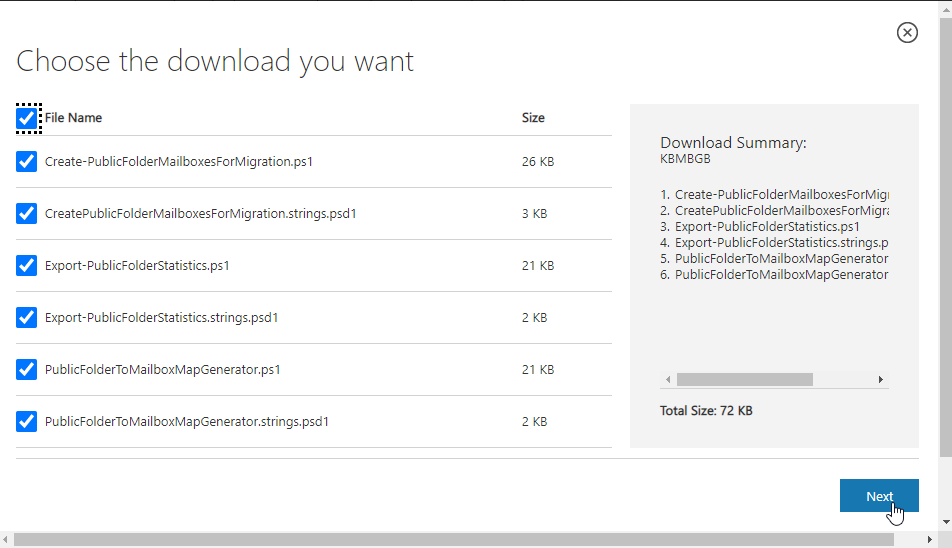 scegliere il download desiderato
scegliere il download desiderato
- Quindi scaricare lo script Cartelle pubbliche abilitate alla posta – sincronizzazione delle directory. Contiene due file, scaricateli entrambi come mostrato nell’immagine.
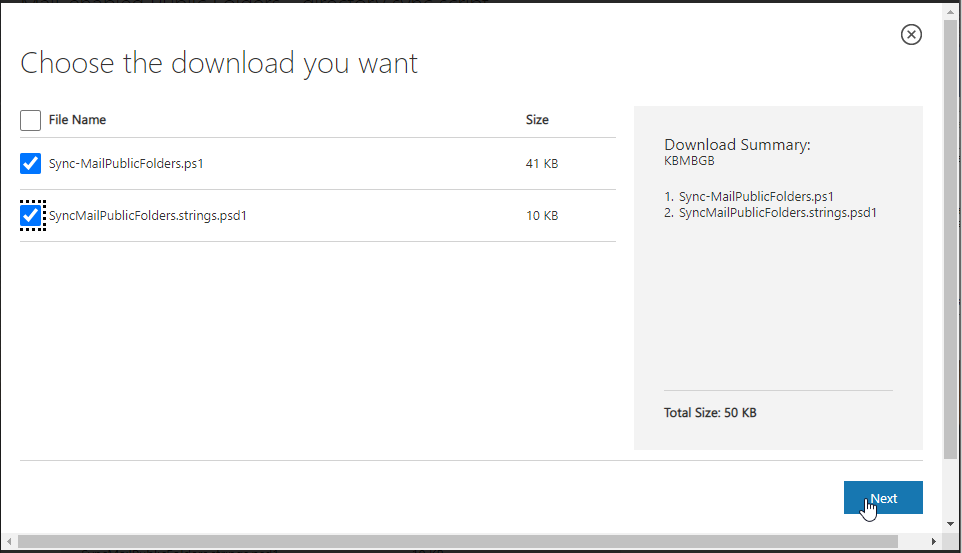 sincronizzazione delle directory
sincronizzazione delle directory
- Inoltre, scaricare lo script PowerShell SourceSideValidations.ps1. Salvatelo nella stessa posizione in cui avete salvato gli script precedenti.
- Eseguire lo script SourceSideValidation.ps1 in PowerShell per eseguire la scansione di Exchange e verificare se ci sono problemi. Se il problema è presente, risolverlo con il metodo consigliato.
.\SourceSideValidations.ps1
- Assicurarsi che non vi siano oggetti di posta orfani della cartella pubblica.
- Assicurarsi che non vi siano oggetti cartella pubblica duplicati.
- Confermare l’indirizzo e-mail SMTP per le cartelle pubbliche su Active Directory.
Seguite quindi questa guida dettagliata presso la libreria di riferimento suggerita da Microsoft per completare la migrazione delle cartelle pubbliche da Exchange a Microsoft 365.
Metodo 2: Esportare le cartelle pubbliche come PST tramite Outlook
È anche possibile esportare le cartelle pubbliche da Outlook a PST utilizzando la procedura guidata di importazione ed esportazione di Outlook. Tuttavia, questa procedura non è consigliata per le cartelle pubbliche di dimensioni pari o superiori a 30 GB. I passaggi sono i seguenti:
- In Outlook 2010, andare su File > Apri > Importa.
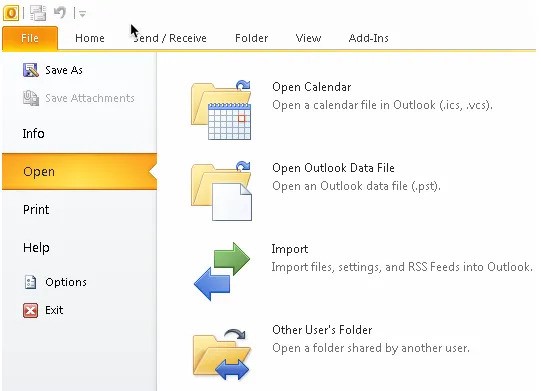 Importazione ed esportazione guidata di Outlook
Importazione ed esportazione guidata di Outlook
- In Outlook 2013, 2016 o 2019, andare su File > Apri ed esporta > Importa/Esporta.
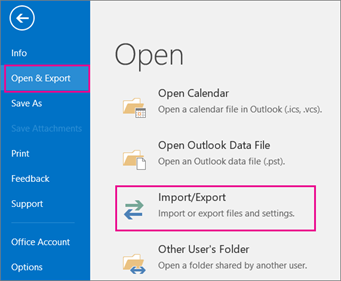 Importa/Esporta
Importa/Esporta
- Selezionare Esporta in un file e fare clic su Avanti.
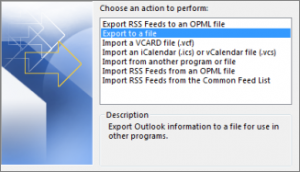 Esporta in un file
Esporta in un file
- Selezionare File dati di Outlook (.pst) e fare clic su Avanti.
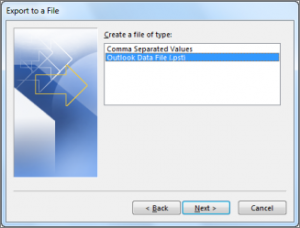 File dati di Outlook (.pst)
File dati di Outlook (.pst)
- Selezionare la cartella pubblica dall’elenco e fare clic su Avanti.
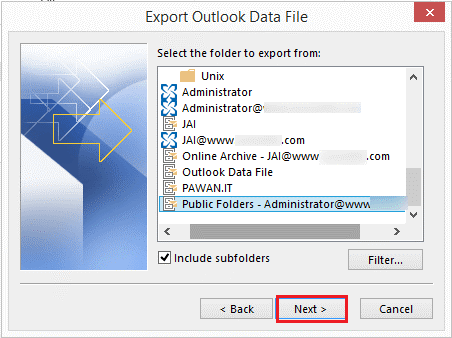 cartella pubblica
cartella pubblica
- Fare quindi clic sulla casella di controllo per Includere le sottocartelle della cartella pubblica selezionata.
- Fare clic su “Sfoglia” per selezionare una posizione di salvataggio in cui esportare il file PST.
- Fare clic su Fine. La cartella pubblica viene esportata come file PST nella posizione specificata.
Ora è possibile importare manualmente questo PST in Microsoft 365 seguendo questi passaggi:
- Scarica gli script di migrazione delle cartelle pubbliche.
- Eseguire quindi il seguente script per generare un file CSV:
.\Export-PublicFolderStatistics.ps1 MyServerName.csv
- Mappare le cartelle pubbliche dell’origine in Microsoft 365.
.\PublicFolderToMailboxMapGenerator.ps1 MailboxSize ImportFilePath ExportFilePath
- Creare una cartella pubblica su Microsoft 365 in base al file di mappatura.
- Quindi, utilizzando il cmdlet New-PublicFolder, creare una cartella pubblica superiore in ogni casella di posta elettronica Public Folder.
- Quindi importare i file PST in Microsoft 365 utilizzando l’Importazione guidata esportazione di Outlook.
- Infine, assegnare le autorizzazioni per le cartelle pubbliche utilizzando Exchange Administration Center (EAC).
Metodo 3: Migrare le cartelle pubbliche a Microsoft 365 direttamente con un software di terze parti
Il modo più semplice per migrare le cartelle pubbliche a Microsoft 365 è utilizzare il software Stellar Converter for EDB. Il software di conversione da EDB a PST consente di migrare le caselle di posta elettronica dal database Exchange offline o ospitato a Microsoft 365 direttamente. È possibile utilizzare il software per estrarre e migrare le cartelle pubbliche all’account Microsoft 365 direttamente. Il design intuitivo dell’interfaccia utente consente a chiunque di migrare le caselle di posta e le cartelle pubbliche a Microsoft 365 in pochi clic.
In alternativa, è possibile esportare le cartelle pubbliche in formato PST utilizzando questo software e quindi importare il file PST manualmente in Microsoft 365.
I passaggi sono i seguenti:
- Scaricare, installare e avviare il software Stellar Converter for EDB.
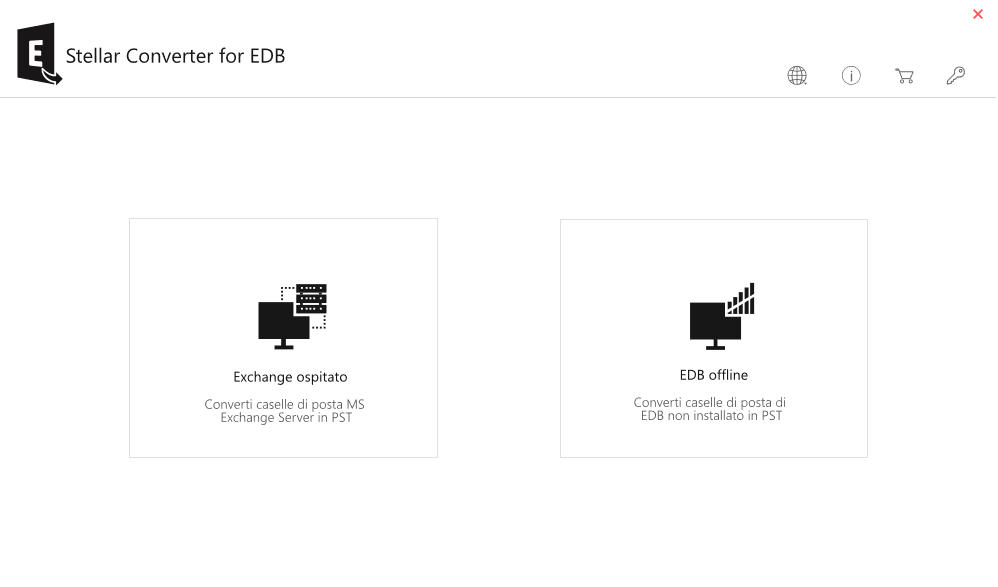 Stellar Converter for EDB
Stellar Converter for EDB
- Selezionare il file EDB contenente le cartelle pubbliche che si desidera migrare a Microsoft 365 e fare clic su Converti.
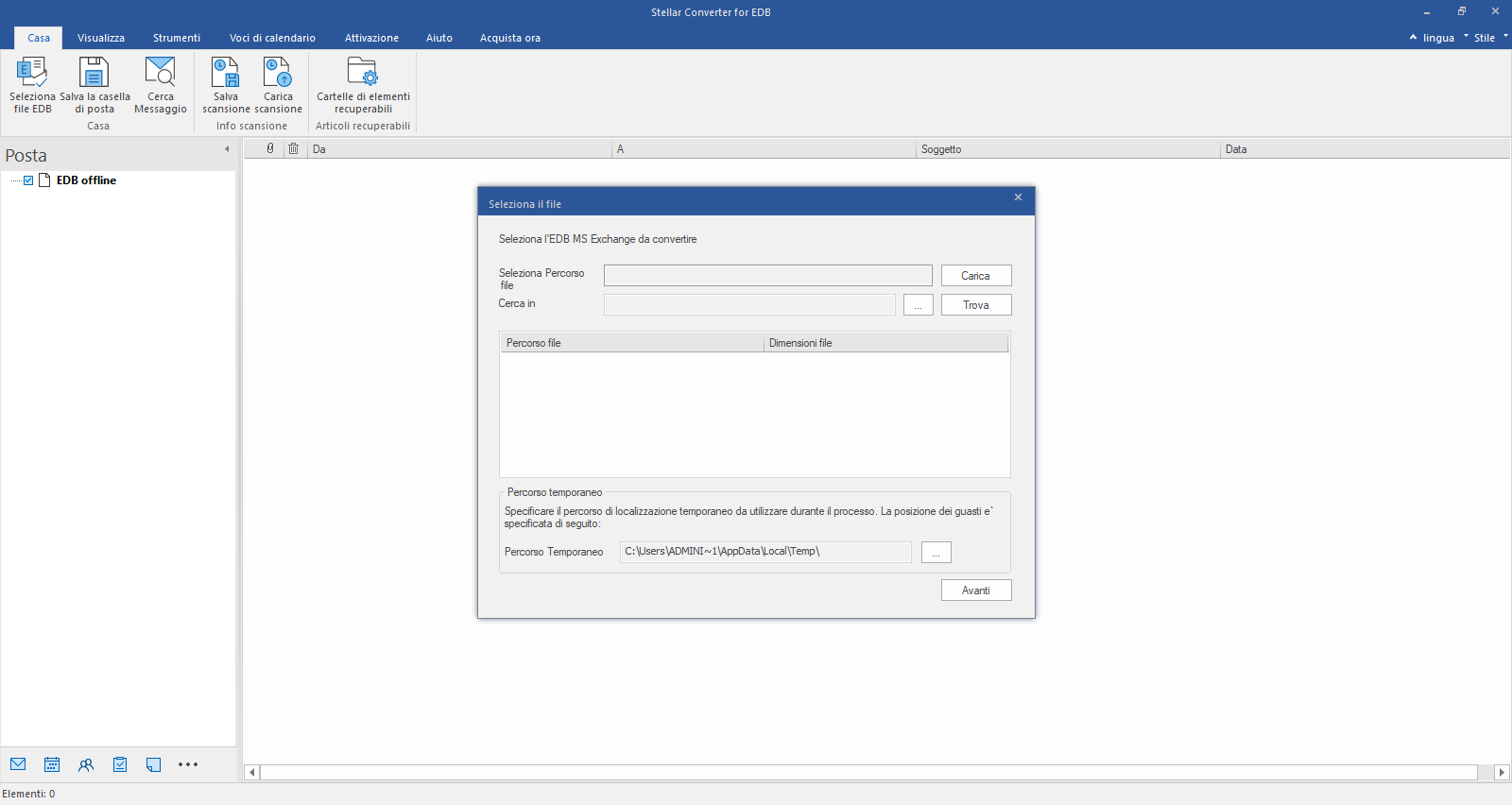 Selezionare il file EDB
Selezionare il file EDB
- Dopo la conversione, il software visualizza l’anteprima delle cartelle pubbliche e del loro contenuto, insieme a tutte le altre caselle di posta elettronica.
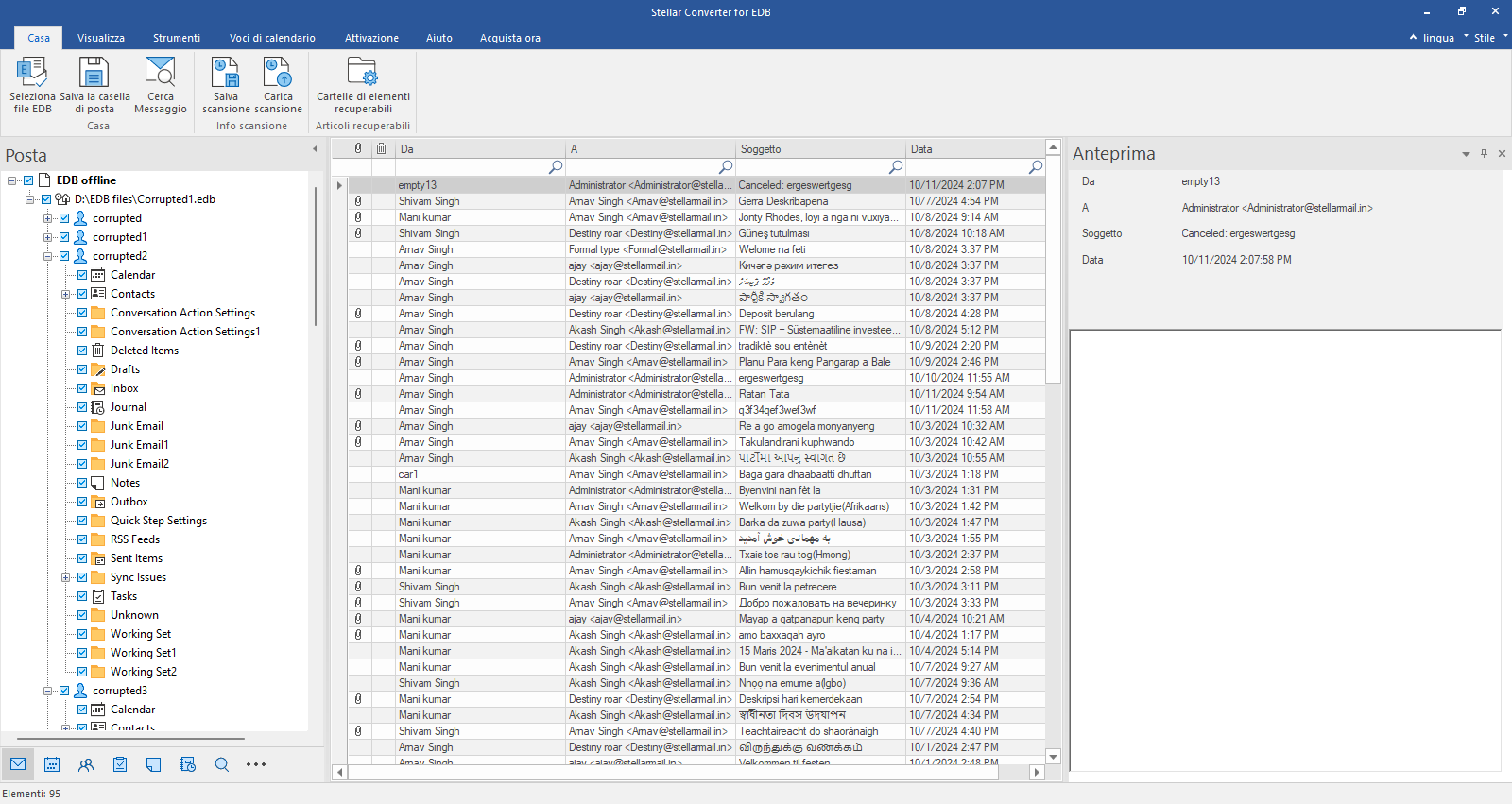 visualizza l’anteprima delle cartelle pubbliche
visualizza l’anteprima delle cartelle pubbliche
- Scegliere le cartelle pubbliche che si desidera migrare a Microsoft 365 e fare clic su Salva.
- Nella finestra di dialogo Salva con nome, scegliere l’opzione Esporta in cartella pubblica.
- Fare clic su Avanti e poi su Sì per confermare.
- Fornire le credenziali di accesso a Microsoft 365 e selezionare il nome del profilo utente di Exchange o Microsoft 365 in cui si desidera migrare le cartelle pubbliche.
- Fornite la password del profilo utente e fate clic su OK per migrare le Cartelle pubbliche a Microsoft 365.
In questa fase, è possibile accedere all’account Microsoft 365 e controllare le cartelle pubbliche migrate e il loro contenuto.
 Per Windows
Per Windows Conclusione
Stellar Converter for EDB supera i problemi dei metodi di migrazione manuale delle cartelle pubbliche e facilita la migrazione delle cartelle pubbliche ai gruppi Microsoft 365. A differenza dei metodi manuali, non richiede autorizzazioni aggiuntive, verifiche e passaggi multipli. Tutto ciò che dovete fare è scansionare il file EDB (Exchange Database) ed esportare le cartelle pubbliche direttamente in Microsoft 365. E non solo le cartelle pubbliche, questo software converte ed esporta direttamente le caselle di posta elettronica dai file di database di Exchange a Microsoft 365. Il software supporta tutte le versioni del server Exchange – 2019, 2016, 2013, 2010, 2007, 2003, 2000 e 5.5.
Was this article helpful?
